أدوات Windows المضمنة التي يتم نسيانها
يعرف مستخدمو Windows عن أدوات Windows المدمجة المعروضة بشكل بارز في نظام التشغيل ، ولكن هناك الكثير من الأدوات التي قد لا تكون على علم بها.
هناك الكثير من الأدوات المتاحة تحت الغطاءفي Windows 7 وحتى الأدوات المساعدة الأحدث يمكن العثور عليها في Windows 8 مثل Hyper-V (الموضحة أدناه) ، ومساحات التخزين ، وميزات شريط المهام في تحديث Windows 8.1 1 ، ونسخ الملفات ، والمزيد. في ما يلي نظرة على بعض أدوات Windows المساعدة التي يتم التغاضي عنها في الغالب.
إنشاء تقرير كفاءة الطاقة
أعتقد أن بطارية الكمبيوتر المحمول تنفدعصير أسرع مما ينبغي؟ يتيح لك Windows تشغيل تقرير كفاءة الطاقة حتى تعرف ما الذي يعوق الطاقة ، ويقدم اقتراحات لتحسين أداء طاقة الكمبيوتر المحمول.

افتح موجه الأوامر كمسؤول وقم بتشغيل: powercfg - الطاقة وانتظر حتى يحلل نظام ويندوز الخاص بك. ثم اركض: energy-report.html للحصول على وسيلة سهلة لقراءة التقرير.
لمعرفة المزيد ، اقرأ مقالتنا حول كيفية تشغيل تقرير كفاءة استخدام الطاقة لنظام التشغيل Windows - وهذا ينطبق على كل من نظامي التشغيل Windows 7 و 8.
استخدام BitLocker لتشفير القرص الصلب الخاص بك
لاحظ أنه عندما تقوم بتشفير محرك الأقراص الثابت المحلي أو محرك أقراص الحالة الصلبة (SSD) ، يمكن أن يؤدي ذلك إلى إبطاء الأداء.
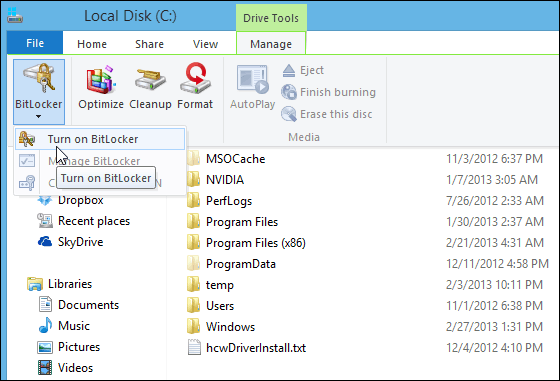
اقرأ مقالتنا حول كيفية استخدام BitLocker لتمكين تشفير القرص بالكامل. إذا كان لديك محرك أقراص محمول محمول تريد تشفيره ، فيمكنك استخدام BitLocker لذلك أيضًا.
مسجل خطوات المشكلة (PSR)
أداة استكشاف الأخطاء وإصلاحها هذه كانت في الأصلالمقدمة في ويندوز 7 ومتاحة في ويندوز 8.1 كذلك. إذا كنت تواجه مشاكل على جهاز الكمبيوتر الخاص بك مع برنامج أو رسالة خطأ أو كنت بحاجة إلى مساعدة بشأن أي شيء على الشاشة ، فإن PSR هي أداة بسيطة يمكنها مساعدتك ودعم تكنولوجيا المعلومات لديك. سيؤدي ذلك إلى إنشاء عرض جانبي لـ HTML لإجراءاتك حتى يتمكن شخص دعم الكمبيوتر لديك من رؤية ما تقوم به بالضبط.
- استخدام PSR في ويندوز 7
- استخدام PSR في ويندوز 8
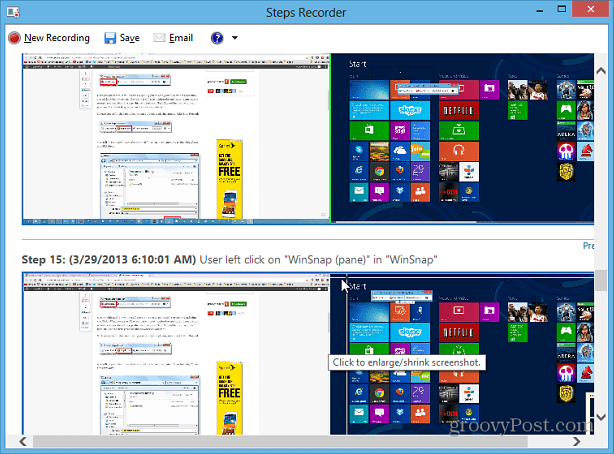
استخدام جدولة المهام لأتمتة أي شيء
يتيح لك برنامج جدولة المهام في نظام التشغيل Windows التشغيل الآليأي شيء تقريبا على جهاز الكمبيوتر الخاص بك. يمكنك تعيين جداول لتشغيل أدوات Windows مثل Disk Cleanup أو تعيينها لتشغيل برنامج مكافحة الفيروسات المفضل لديك أو أداة التنظيف مثل CCleaner.
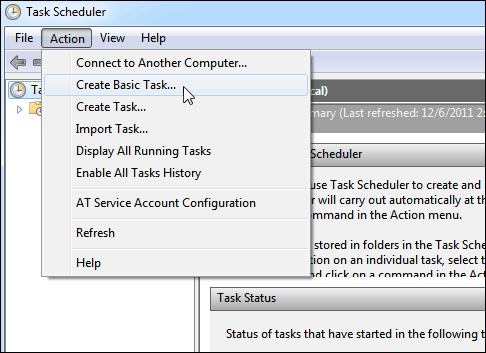
يمكنك تعيينها لتشغيل مهام الصيانة المملة ، وكذلك الاستمتاع ببعضها ، راجع القائمة أدناه للحصول على بعض الاقتراحات حول ما يمكنك القيام به باستخدام Task Scheduler.
- جعل تنظيف القرص تشغيل تلقائيا
- حول الكمبيوتر إلى المنبه النهائي ، استيقظ على الأفلام أو الموسيقى
- جعل Ninite تحديث البرامج تلقائيا
- تحريك حدث عند انقطاع اتصال الإنترنت
- جدولة عمليات الفحص العادية باستخدام Windows Defender
- إلغاء المهام المجدولة التي قمت بإنشائها
استخدم Hyper-V للأجهزة الافتراضية على نظام التشغيل Windows 8.x
هذه ميزة جديدة في النسخة الاحترافية منWindows 8 الذي تم تضمينه في الأصل في Server 2008. إنها أداة مستخدم أكثر قوة من أي شيء آخر. إذا كنت ترغب في إنشاء VMs لتشغيل Linux أو الإصدارات الأقدم من Windows ، سأستخدم VirtualBox فقط. ومع ذلك ، إذا كنت ترغب حقًا في التعرف على الأجهزة الظاهرية وإعدادها على صندوق Windows 8.1 لديك ، يمكنك ذلك.
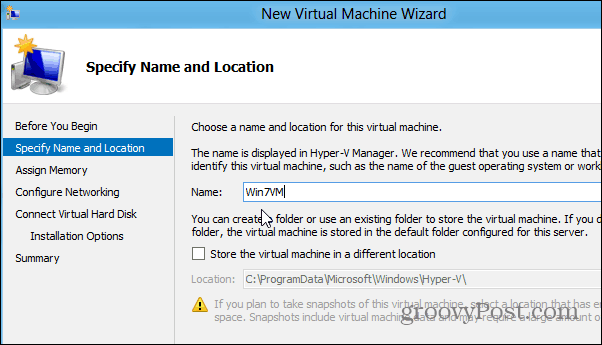
أول شيء عليك القيام به هو التحقق من رؤيتكإذا كان الكمبيوتر الخاص بك يمكنه تشغيل Hyper-V. إذا كان ذلك ممكنًا ، فإن الشيء التالي الذي تريد إلقاء نظرة عليه هو كيفية تمكين ميزة Hyper-V. إذا كان كل شيء جيدًا ، تحقق من مقالتنا حول كيفية إنشاء جهاز افتراضي باستخدام Hyper-V.
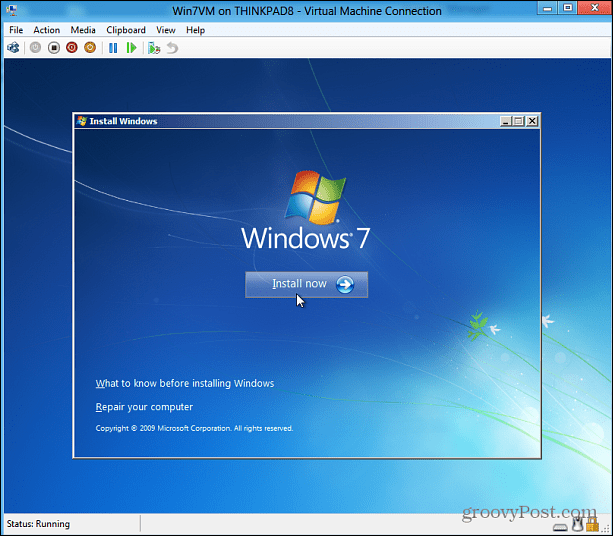
ماذا عنك؟ هل لديك أداة مساعدة Windows مضمنة مفضلة لا تحصل على أي حب؟ ترك تعليق أدناه وأخبرنا عن ذلك!










اترك تعليقا